不管win732位还是64位重装系统的教程,估计网上一搜一大堆出来,免不了很多都是互相抄袭,东拼西凑,给小白用户带来不好的体验,小白今天刚刚好整理了一篇win732位系统重装的教程,有需要的朋友一起学习下哦。
目前市面上的电脑基本都是使用64位的系统,而对于一些配置比较低,只要2G内存的电脑来说,只能安装32位的系统,小白刚好这边有一台win732位系统的电脑需要重装哦,下面带来的是win732位系统一键重装的教程。
相关推荐
一、安装前准备
1、下载小白一键重装系统工具
2、正常能上网的电脑
二、注意事项
1、安装前请确保电脑盘符至少有2个
2、请确保系统盘资料备份哦
三、详细安装步骤
1、请先关闭电脑上面的杀毒软件,接着打开下载好的小白一键重装系统工具,下图所示:
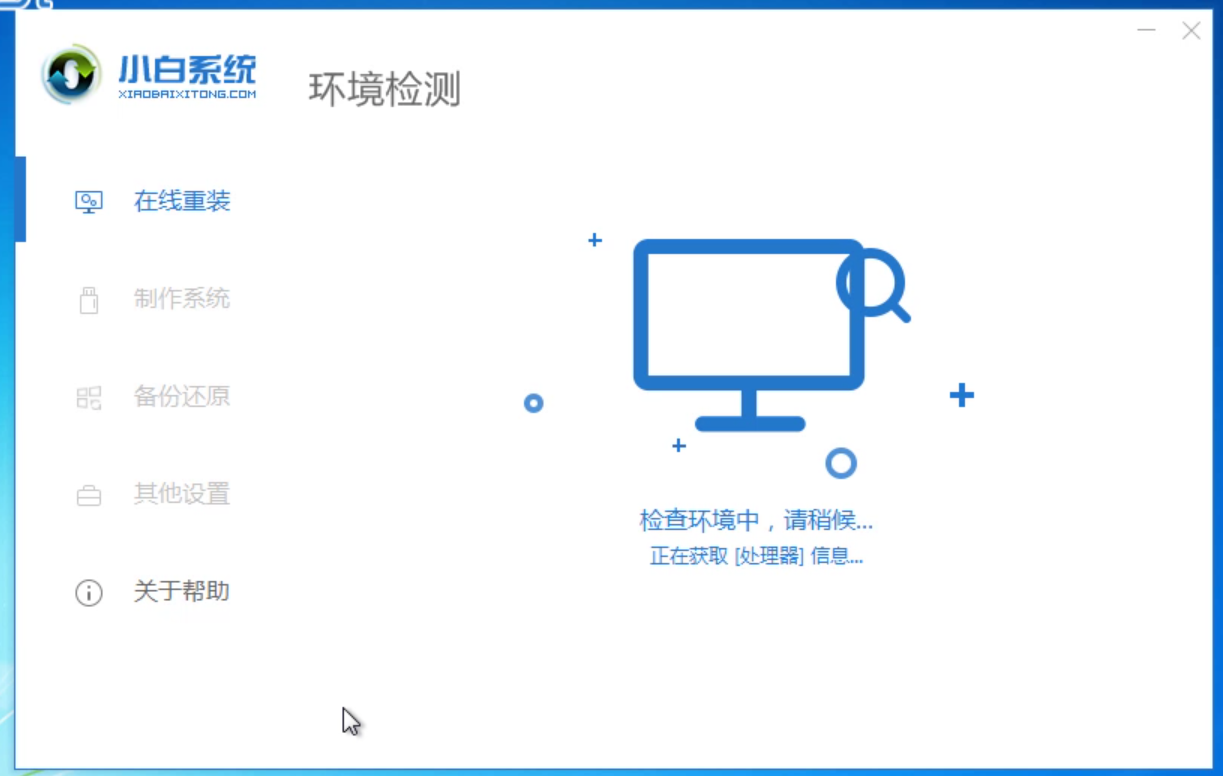
32位系统图-1
2、选择我们要安装的系统win732位,然后点击安装此系统,下图所示:
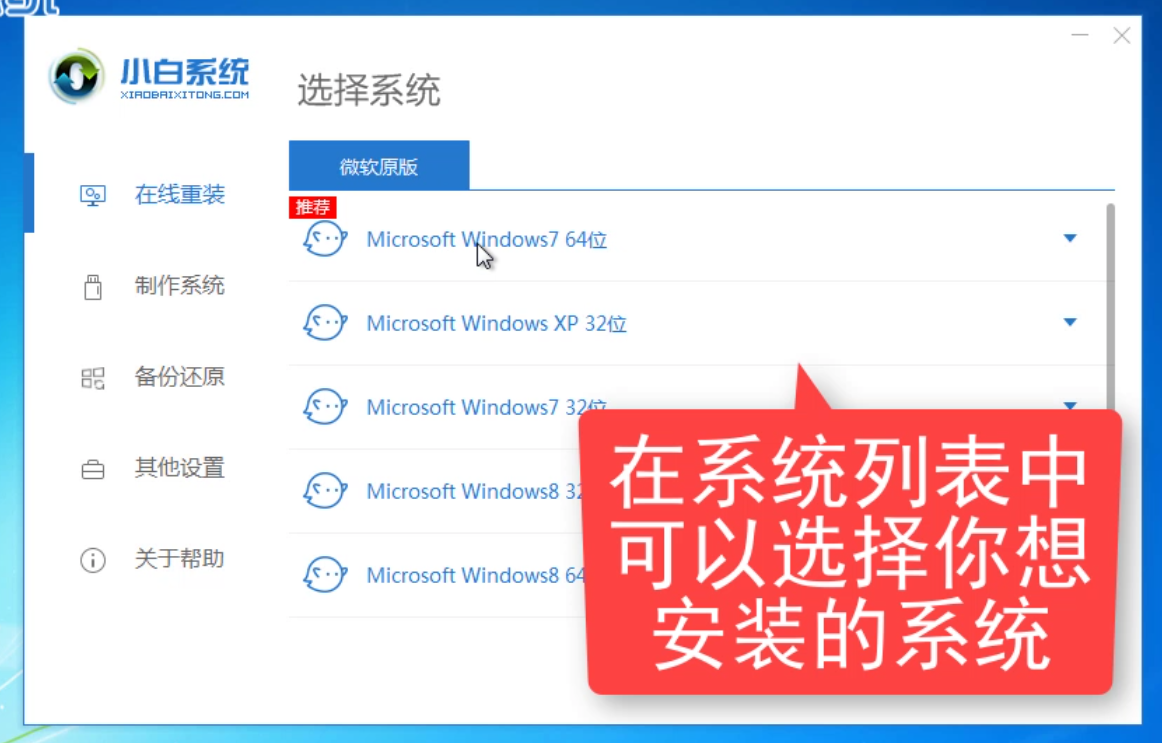
32位系统图-2
3、选择需要安装的软件,如果不需要请去掉勾选,然后点击下一步,下图所示:
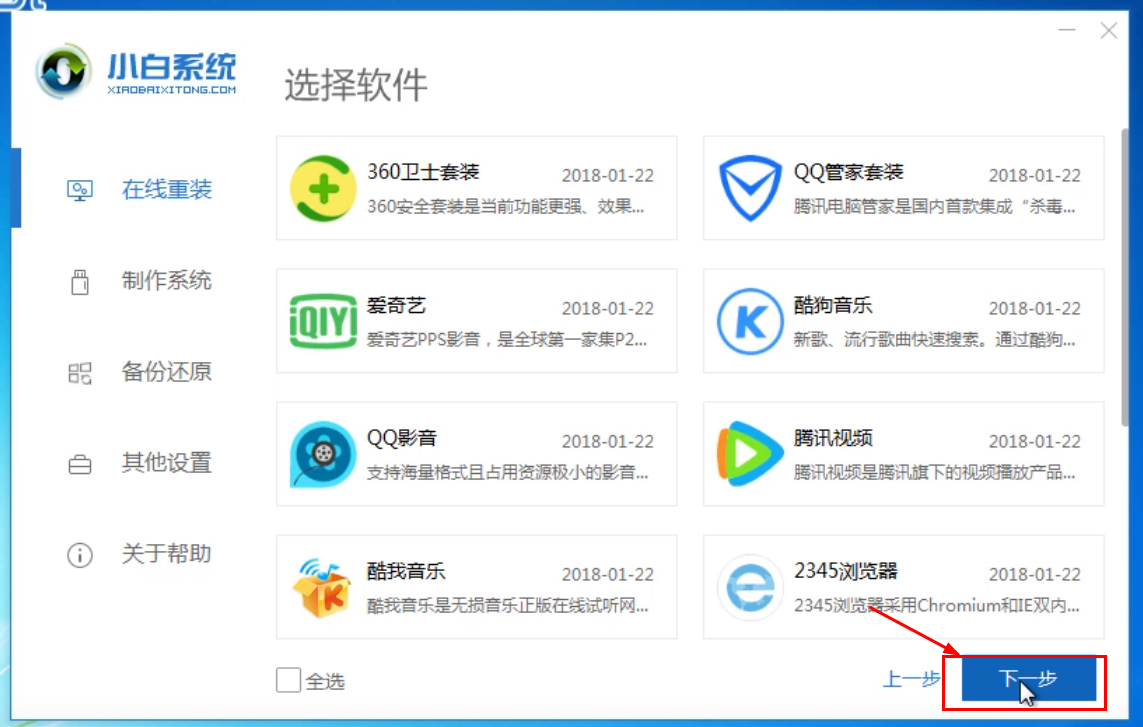
32位系统图-3
4、接着进入下载系统镜像的环节,在此不要操作电脑或者断电哦,只需要耐心等候自动安装进系统,下图所示:

win7图-4
5、电脑自动重启后,出现开机选项,我们选择PE-MSDN选项,然后按回车确定进入,下图所示:
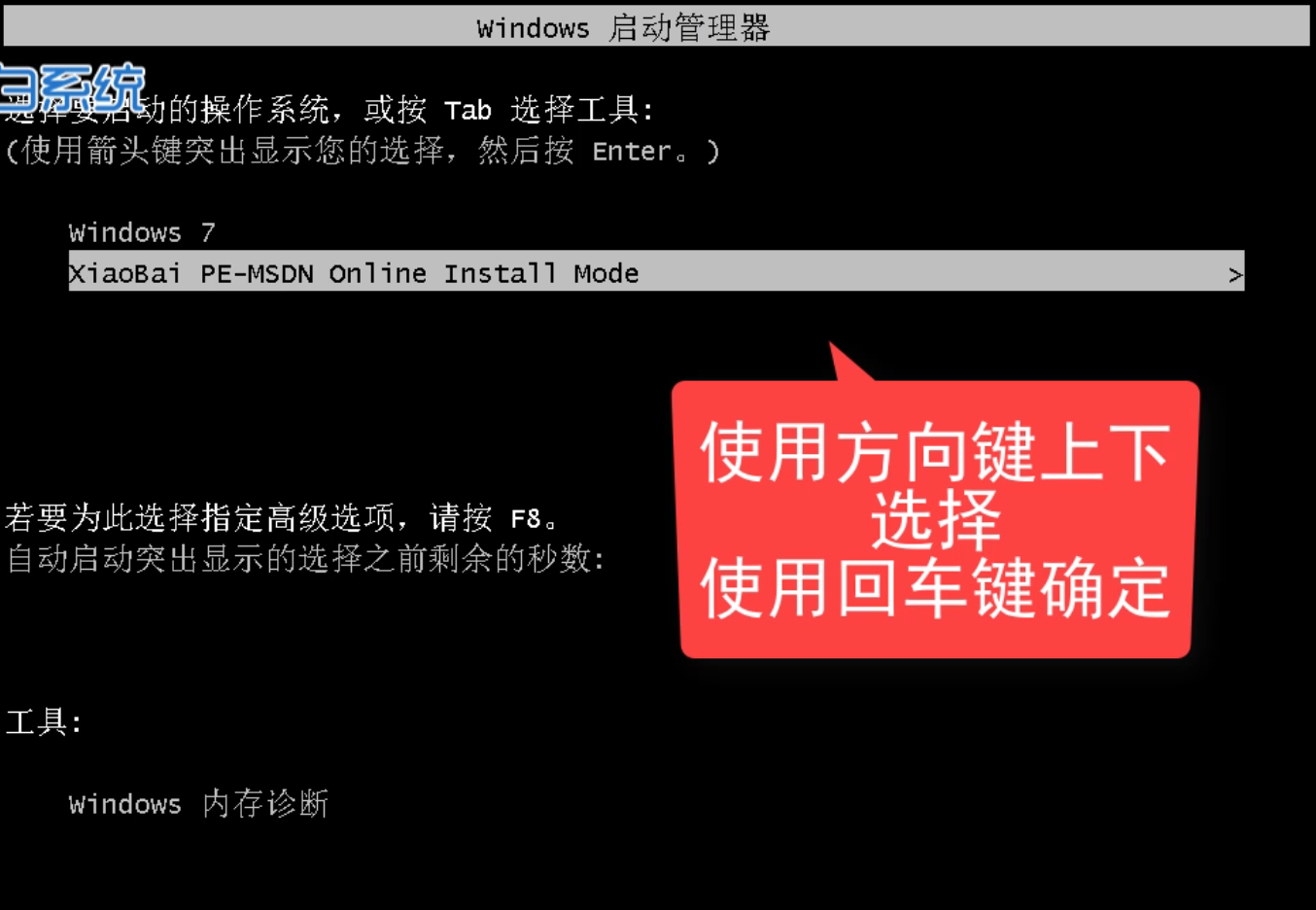
win7图-5
6、等候几分钟后,自动进入PE系统,小白装机工具会自动开启安装,耐心等候自动重启,下图所示:
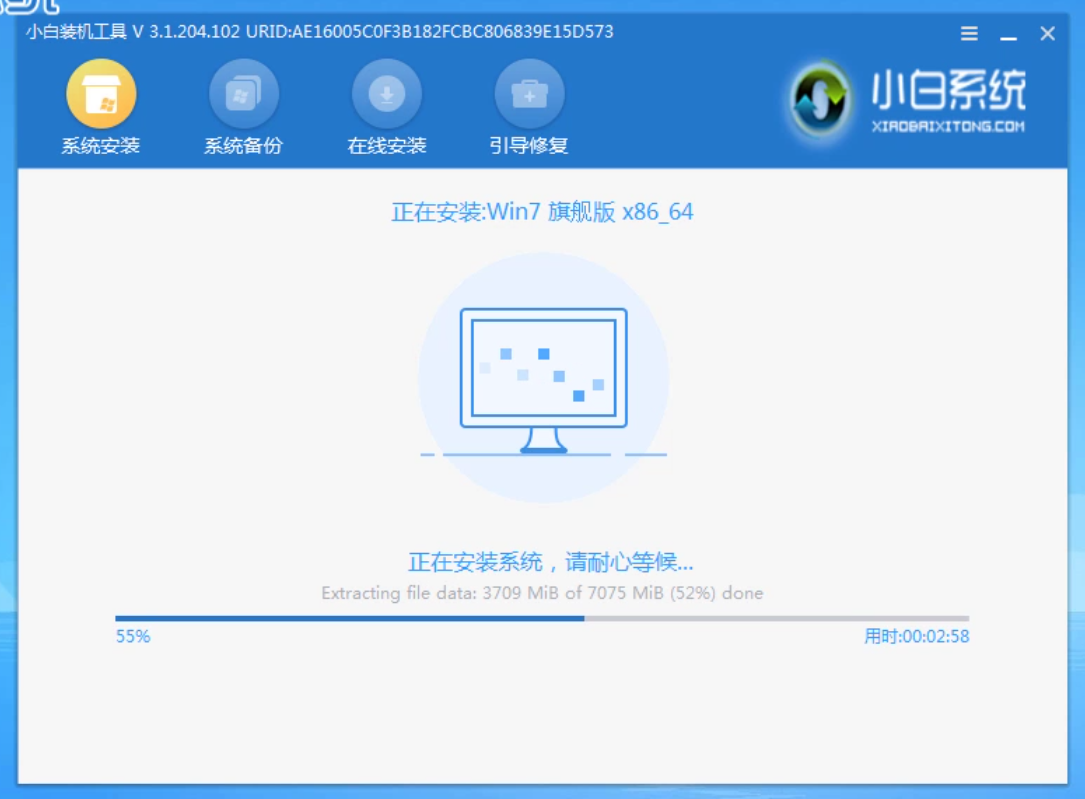
重装系统图-6
7、经过多次自动重启后进入系统,完成了win732位系统安装的任务,下图所示:

win732位重装系统图-7
以上就是小白给您带来的win732位系统在线重装的详细教程,喜欢可以收藏起来哦。

不管win732位还是64位重装系统的教程,估计网上一搜一大堆出来,免不了很多都是互相抄袭,东拼西凑,给小白用户带来不好的体验,小白今天刚刚好整理了一篇win732位系统重装的教程,有需要的朋友一起学习下哦。
目前市面上的电脑基本都是使用64位的系统,而对于一些配置比较低,只要2G内存的电脑来说,只能安装32位的系统,小白刚好这边有一台win732位系统的电脑需要重装哦,下面带来的是win732位系统一键重装的教程。
相关推荐
一、安装前准备
1、下载小白一键重装系统工具
2、正常能上网的电脑
二、注意事项
1、安装前请确保电脑盘符至少有2个
2、请确保系统盘资料备份哦
三、详细安装步骤
1、请先关闭电脑上面的杀毒软件,接着打开下载好的小白一键重装系统工具,下图所示:
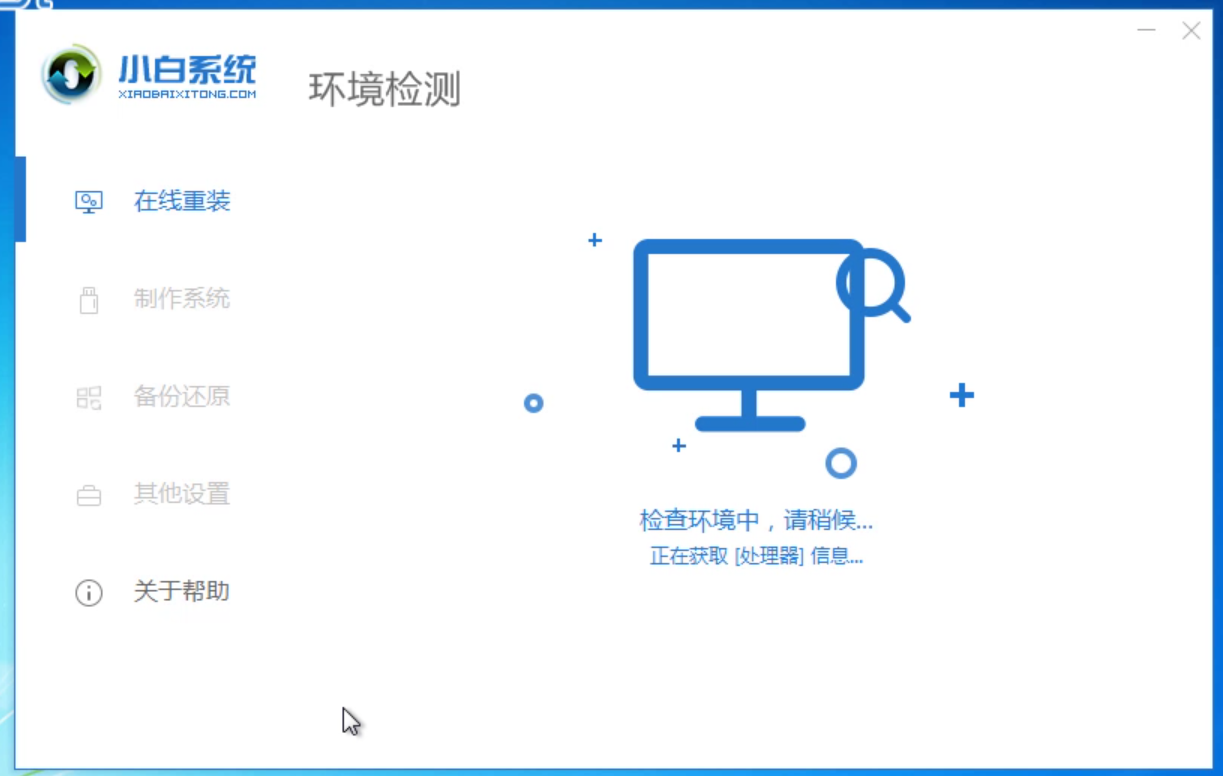
32位系统图-1
2、选择我们要安装的系统win732位,然后点击安装此系统,下图所示:
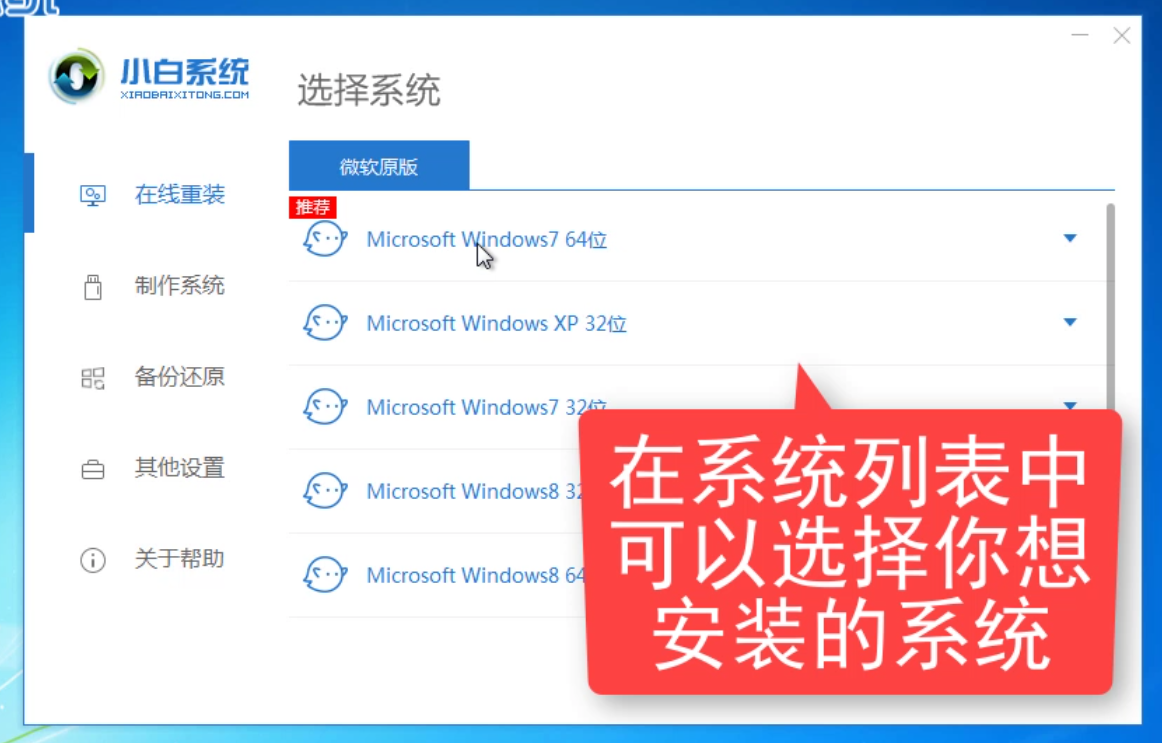
32位系统图-2
3、选择需要安装的软件,如果不需要请去掉勾选,然后点击下一步,下图所示:
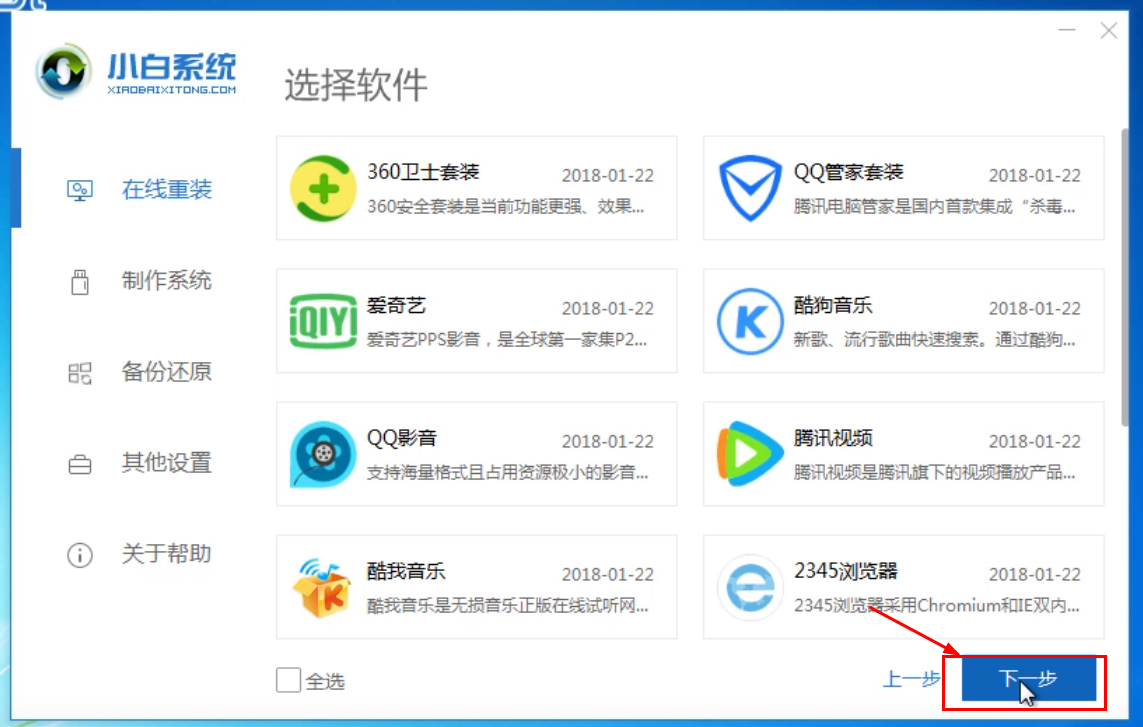
32位系统图-3
4、接着进入下载系统镜像的环节,在此不要操作电脑或者断电哦,只需要耐心等候自动安装进系统,下图所示:

win7图-4
5、电脑自动重启后,出现开机选项,我们选择PE-MSDN选项,然后按回车确定进入,下图所示:
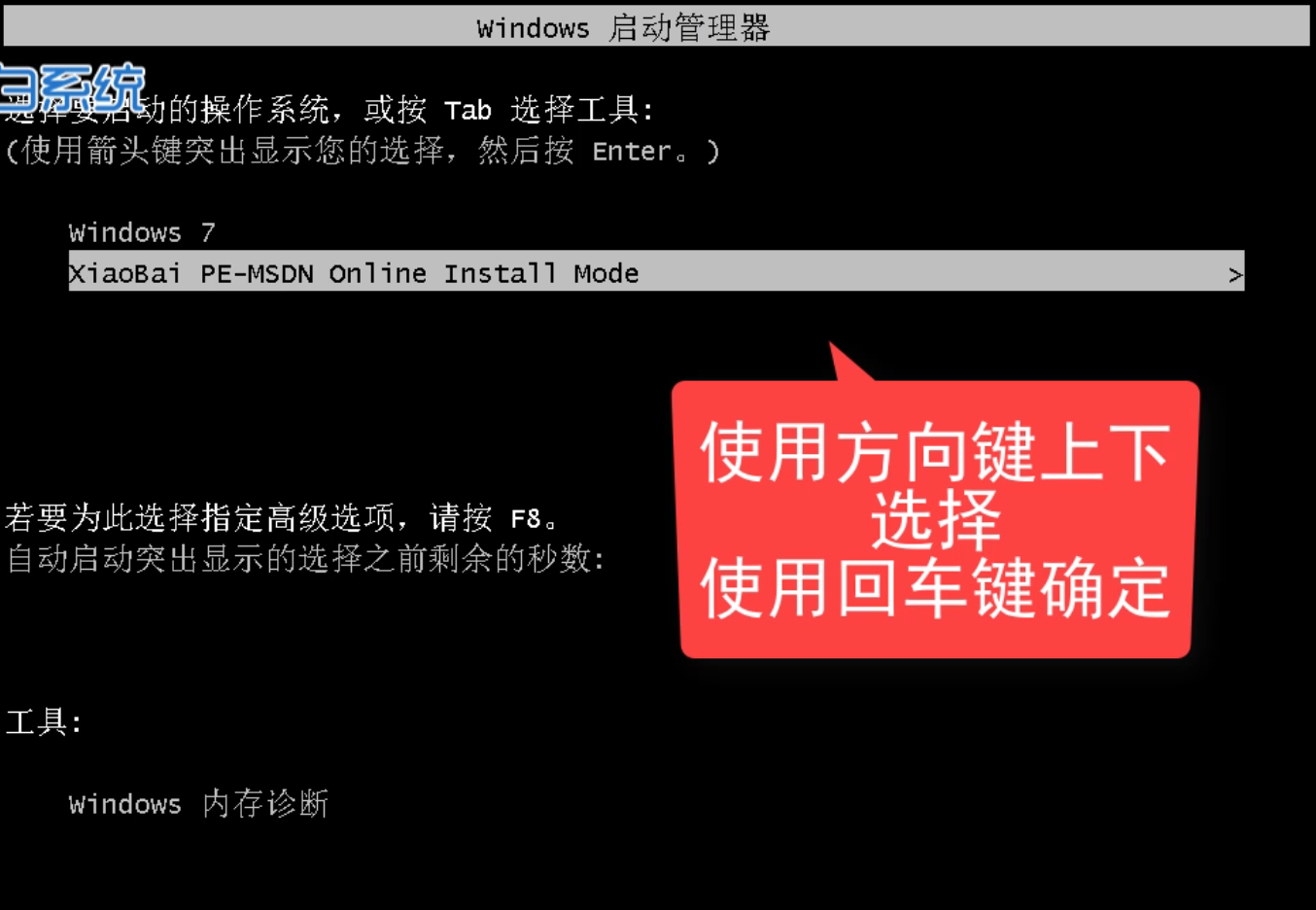
win7图-5
6、等候几分钟后,自动进入PE系统,小白装机工具会自动开启安装,耐心等候自动重启,下图所示:
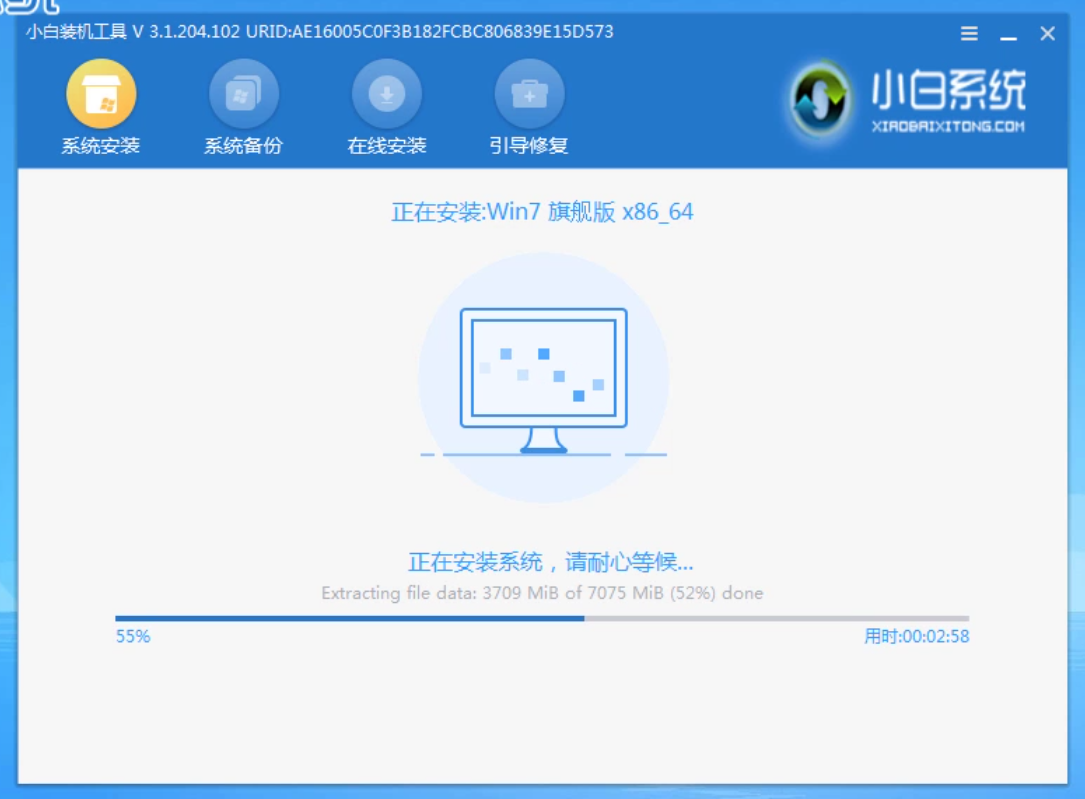
重装系统图-6
7、经过多次自动重启后进入系统,完成了win732位系统安装的任务,下图所示:

win732位重装系统图-7
以上就是小白给您带来的win732位系统在线重装的详细教程,喜欢可以收藏起来哦。




